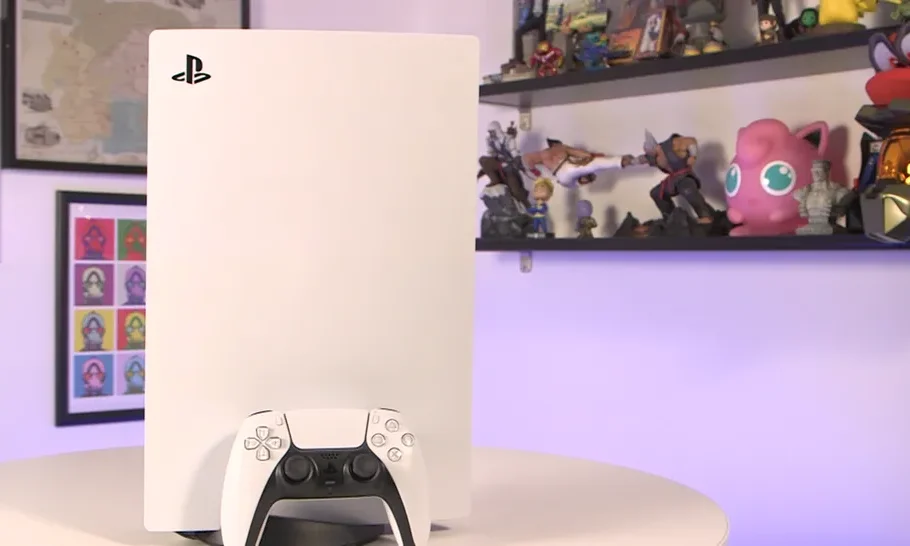
آموزش انتقال بازی از کنسول PS4 به PS5
نصب بازی بر روی PS5 بدون اینکه نیاز به دانلود آن داشته باشید.
یکی از راههایی که شما میتوانید بدون اینکه هزینهای برای دریافت فایل بازیها کنید آن را داخل کنسول PS5 خود نصب کنید، انتقال دیتا بازی از کنسول PS4 به PS5 است. با ویجیاتو همراه باشید تا با نحوه انجام این کار و نکات آن آشنا شوید.
انتقال دیتای بازی از کنسول PS4 به PS5
سونی روشهای مختلفی را برای انتقال بازی از کنسول PS4 به PS5 در دسترس قرار داده است. پیشنهاد میشود اگر کنسول PS4 دارید و به تازگی PS5 تهیه کردید، این کار را هنگام راهاندازی کنسول خود انجام دهید. اما اگر در آن زمان این کار را انجام ندادید، میتوانید آن را در هر زمانی انجام دهید. همچنین اگر در هنگام انجام این کار به اروری برخورد کردید، میتوانید از مقاله ارورهای کنسول PS5 استفاده کنید.
چگونه بازی را از کنسول انتقال دهیم؟
برای انجام این کار، شما باید دو کنسول را به یک دیگر متصل کنید. این کار را میتوانید با متصل کردن PS4 و PS5 خود به Wi-Fi انجام دهید. اگر میخواهید با سرعت بیشتر این انتقال را انجام دهید، میتوانید با استفاده از کابل اینترنت دو کنسول را به یک دیگر متصل کنید تا با بیشترین سرعت، اقدام به انتقال اطلاعات کنید. این انتقال هم برای فایلهای بازی صورت میگیرد و هم برای سیوهای آن و باعث جلوگیری از دانلود دوباره آن از طریق اینترنت میشود.
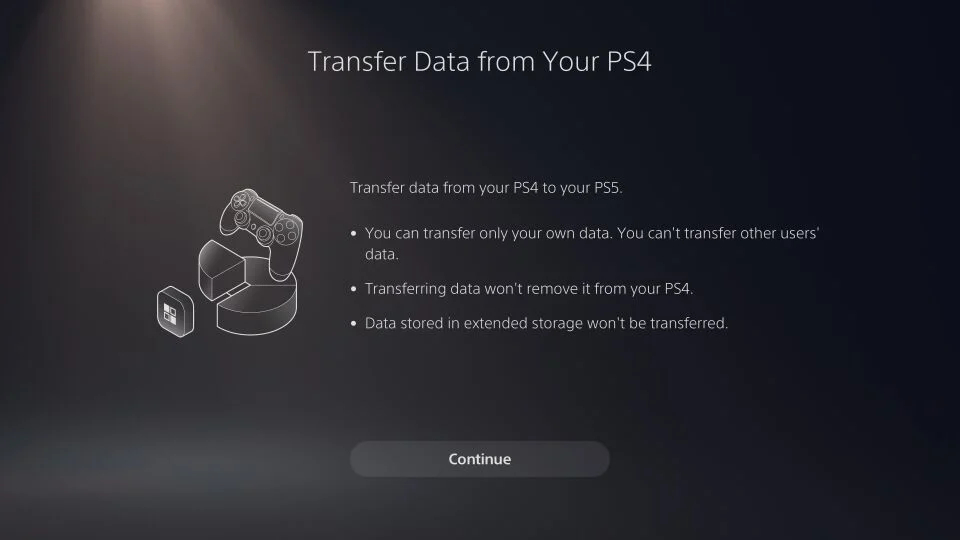
برای انجام انتقال، ابتدا کنسول PS4 خود را روشن کنید و مطمئن شوید که به آخرین نسخه بهروز شده باشد. از طریق منوی اصلی به بخش تنظیمات بروید و بخش System Software Update رو باز کنید.
در این بخش گزینه Upgrade Now را انتخاب کنید. سپس مطمئن شوید با همان حساب کاربری که در PS4 خود وارد شدهاید، وارد کنسول PS5 خود شوید. به قسمت تنظیمات بروید، بخش System را باز کنید و در قسمت System Software گزینه Data Transfer را انتخاب کنید.
دستور العملهای روی صحفه نمایش را دنبال کنید تا بازیها و سیوهای مورد نظر را انتخاب کنید. زمانی که همه چیز برای انتقال آماده شد، شما باید دکمه پاور PS4 خود به مدت یک ثانیه نگه دارید تا زمانی که صدای بوق پخش شود. بعد از این کار هر دو کنسول خاموش و دوباره روشن میشوند.
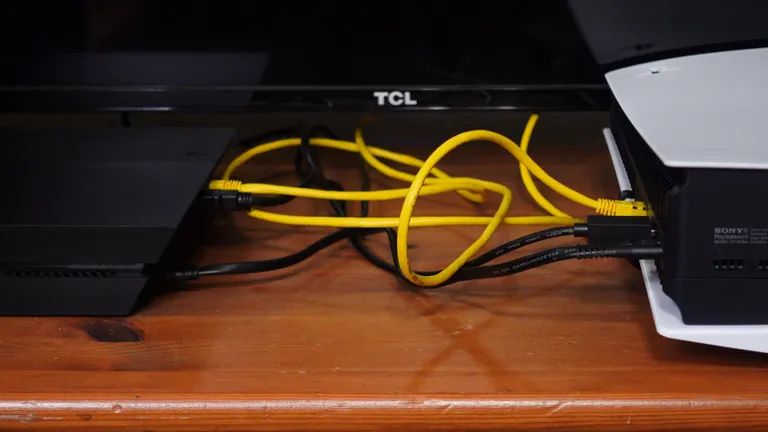
مدت زمان انتقال فایلها بر روی صحفه نمایش قابل رویت است. البته این مدت زمان برای انتقال فایلهای سیو شما است و زمانی که کنسول PS5 به طور کامل دوباره روشن میشود، انتقال فایلهای بازی در پس زمینه انجام میشود.
تا زمانی که انتقال فایل بازیها تمام نشده باشد، PS4 شما همچنان صحفه انتقال فایل را نشان میدهد. انتقال بازی از یک کنسول به کنسولی دیگر ممکن است ساعتها و یا روزها به طول میانجامد مخصوصا اگر به جای استفاده از کابل، از Wi-Fi استفاده کنید.
روشهای دیگر برای انتقال بازی از PS4 به PS5
اگر به هر دلیلی امکان استفاده از Wi-Fi و یا کابل برای اتصال دو کنسول به یک دیگر را ندارید و یا میخواهید فایل بازی را به کنسولی در مکان دیگر منتقل کنید، میتوانید از فلش و یا هارد اکسترنال نیز استفاده کنید. با استفاده از این روش دیگر نیاز به کابل اینترنت و یا مودم ندارید و تنها وسیلهای که نیاز دارید یک فضای ذخیره سازی خارجی است.
برای انجام این کار فقط کافی است فضای ذخیره سازی مورد نظر خود را به کنسول PS4 متصل کنید، به بخش تنظیمات بروید و بخش Application Saved Data Management را باز کنید. در این قسمت گزینه Saved Data in System Storage را بزنید و گزینه Copy to USB Storage Device را انتخاب کنید.
بازی و یا فایل مورد نظر خود را برای انتقال انتخاب کنید تا به فضای ذخیره سازی خارجی انتقال پیدا کند. برای انتقال دیگر بازیها و یا فایلهای مورد نظر خود، باید دوباره همین روند را تکرار کنید.
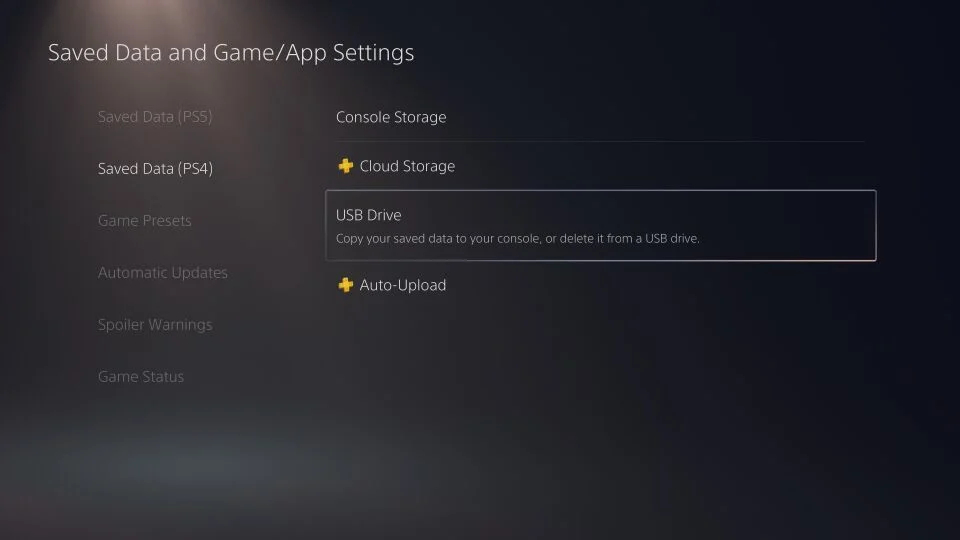
بعد از اینکه انتقال فایل بازیها به پایان رسید، حافظه جانبی را به کنسول PS5 خود متصل کنید. سپس بخش تنظیمات کنسول PS5 خود را باز کنید، به قسمت Saved Data and Game/ App Settings بروید. در این بخش گزینه Saved Data (PS4) را باز کنید و به بخش USB Drive بروید. گزینه Copy to Console Storage را انتخاب کنید. بازیهایی که قصد انتقال آنها را دارید انتخاب کنید و گزینه Copy را انتخاب کنید. با این روش باید بازیهای مورد نظر شما با سرعت قابل قبولی به کنسول انتقال پیدا کنند.
شما میتوانید با استفاده از حافظه جانبی متصل به کنسول PS5 خود، اقدام به بازی کردن کنید. اما با این کار شما دیگر از مزیت سرعت بالای حافظه SSD کنسول خود برای بازی بهرمند نخواهید شد. بهتر است حافظه اصلی کنسول خود را، به جای صرف کردن برای بازیهای قدیمی برای بازیهای جدید استفاده کنید. اگر قصد تهیه لوازم جانبی برای کنسول PS5 خود دارید، پیشنها میشود مقاله بهترین لوازم جانبی PS5 را مطالعه کنید.
دانلود کردن سیوهای بازی از طریق پلی استیشن پلاس
پلی استیشن پلاس(Play Station Plus) سرویسی اشتراکی است که دارندگان کنسول سونی میتوانند از آن استفاده کنند. دارندگان این سرویس علاوه بر مزیتهای دیگر آن، یک فضای ذخیره سازی ابری نیز برایشان در نظر گرفته میشود. اگر شما بر روی حساب کاربری خود سرویس پلی استیشن پلاس را داشته باشید، میتوانید به جای انتقال سیو بازیها از روی کنسول، از فضای ابری، آنها را دانلود کنید.
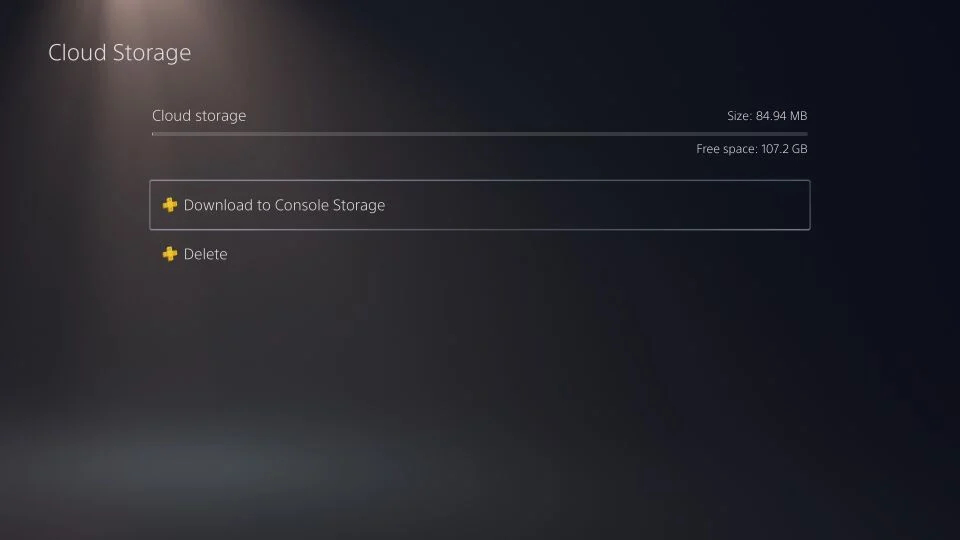
بر روی کنسول PS5 خود تنظیمات را باز کنید و به قسمت Saved Data and Game/ App Settings بروید. در این قسمت Saved Data (PS4) را باز کنید و به بخش Cloud Storage بروید و گزینه Download to Console Storage را انتخاب کنید. شما میتوانید انتخاب کنید که کدام یک از سیوهای بازی خود را به کنسول جدید انتقال دهید. اگر سیو بازی را نمیبینید، باید آن را از کنسول قبلی خود به داخل فضای ابری انتقال دهید.
برای اینکه این کار را انجام دهید باید تنظیمات کنسول PS4 خود را باز کنید و به بخش Application Saved Data Management بروید. در این قسمت بخش Saved Data in System Storage را باز کنید و گزینه Upload to Online Storage را انتخاب کنید. سپس به بخش ذخیره سازی در فضای ابری بر روی کنسول PS5 خود برگردید. دوباره تلاش کنید که سیو بازی مورد نظر خود را دانلود کنید.
دیگر نگران دانلود کردن بازیها نباشید
با استفاده از Wi-Fi و یا اتصال دو کنسول از طریق کابل، میتوانید به راحتی فایل و سیوهای بازیهای خود را از کنسولی به کنسول دیگر انتقال دهید. با استفاده از این قابلیت دیگر نیاز به دانلود دوباره بازیها بر روی کنسول خود ندارید. شما میتوانید به راحتی بازی کردن را بر روی کنسول جدید خود ادامه دهید.
شما میتوانید با استفاده از یک حافظه خارجی مانند فلش به سریعترین شکل ممکن این کار را انجام دهید.
بله، شما علاوه برا اینکه میتوانید سیو بازیها را از کنسولی به کنسول دیگر منتقل کنید، این امکان را دارید که از طریق پلی استیشن پلاس اقدام به دانلود کردن آنها کنید.
دیدگاهها و نظرات خود را بنویسید
برای گفتگو با کاربران ثبت نام کنید یا وارد حساب کاربری خود شوید.




















 مطالب مرتبط از نگاه دیجیاتو
مطالب مرتبط از نگاه دیجیاتو


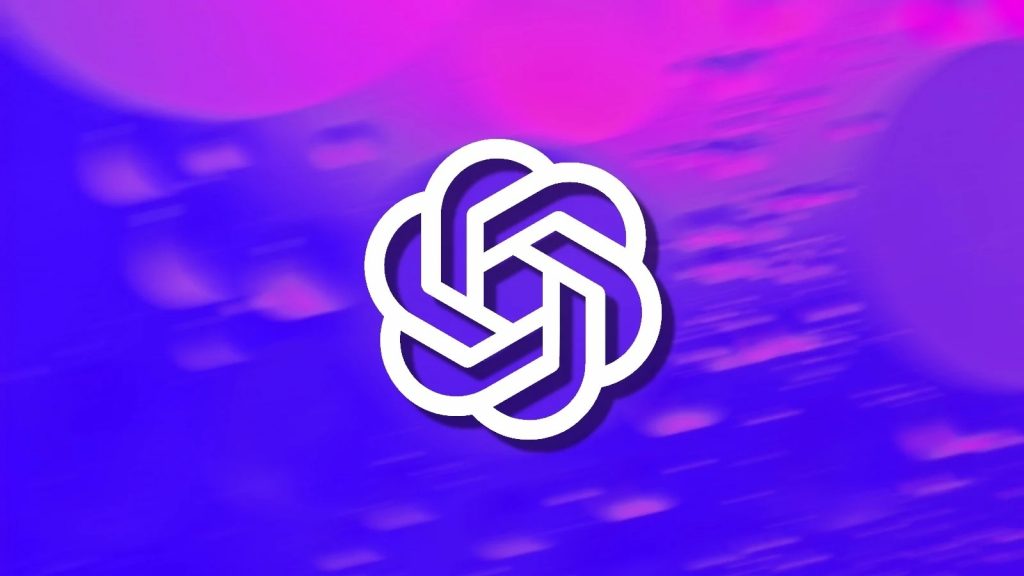






سلام. من یه PS5 دارم که میخوام از داخلش یه بازی PS4 رو به یه دستگاه PS5 دیگه انتقال بدم بدون اینکه از دستگاه اول پاک بشه. چطوری میتونم این کار رو انجام بدم؟